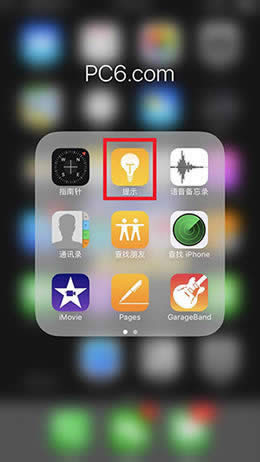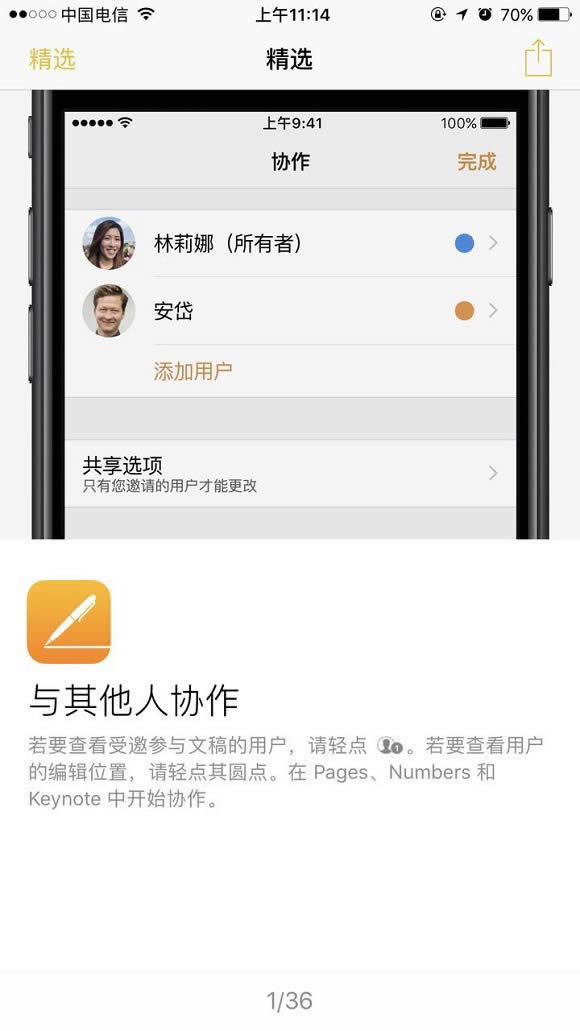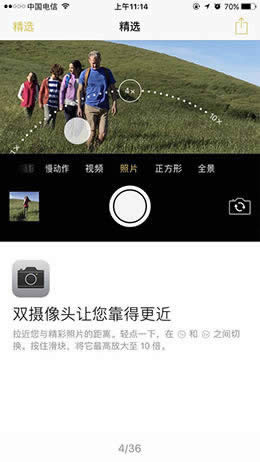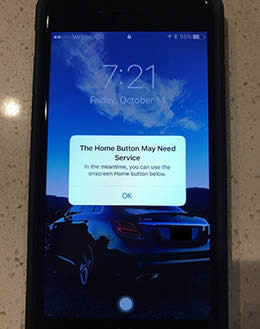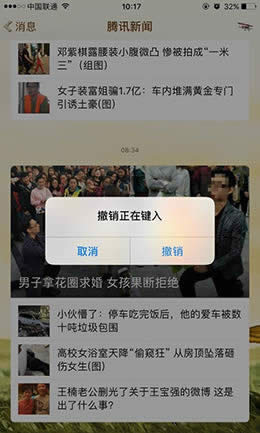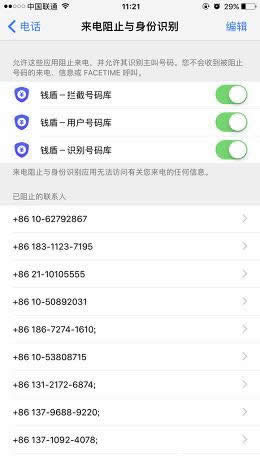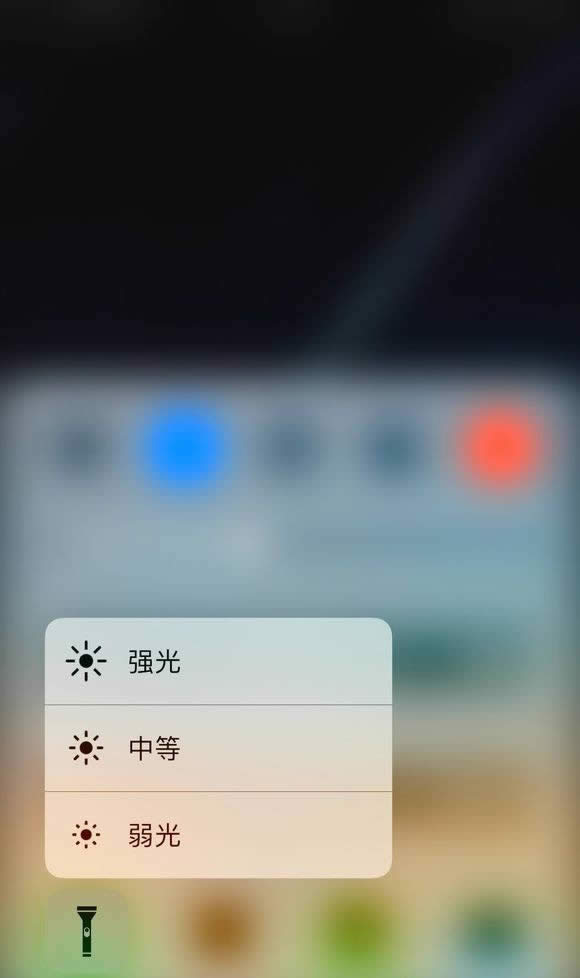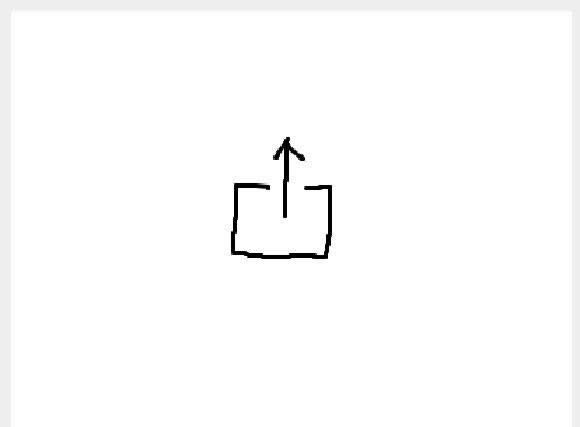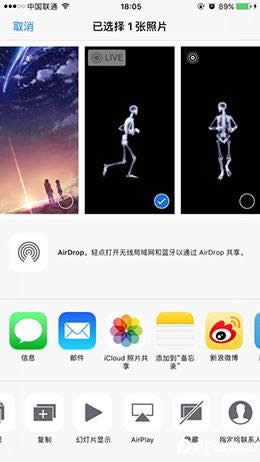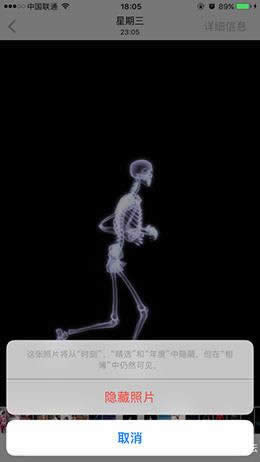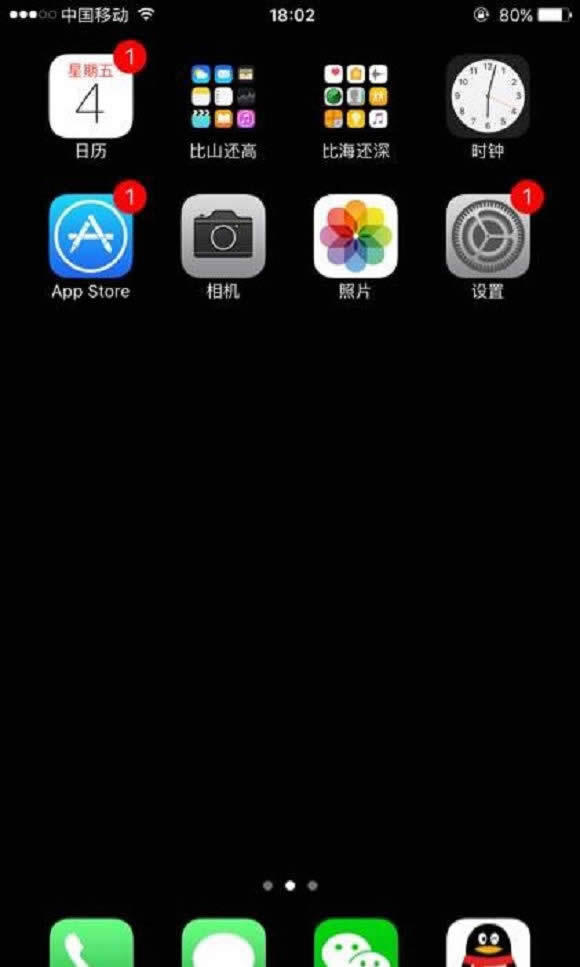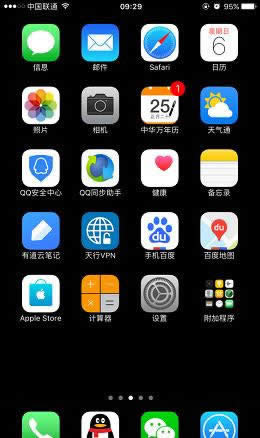iphone7 plus运用技巧大全 iphone7plus运用手册_iphone指南
发表时间:2022-07-20 来源:高端机整理相关软件相关文章人气:
iPhone 7 Plus是苹果7升级版手机,北京时间2016年9月8日2016苹果秋季新品发布会上发布。iPhone 7 Plus屏幕大小5.5英寸,拥有双1200万像素摄像头,虚化效果自然,亮度提升了25%,色彩更佳。扬声器升级,采用上下立体声的扬声器。取消了3.5mm耳机接口, 推出全新耳机Apple AirPods。
详细的iPhone 7/7 Plus使用技巧以及最专业的使用手册。

手机推荐使用手册
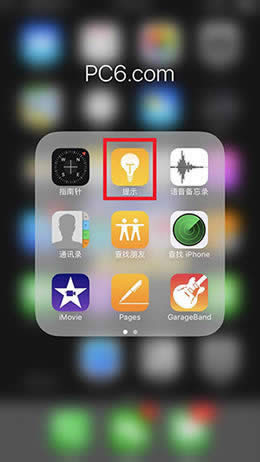
每台手机设备都自带了一个提示,点击提示即可进入
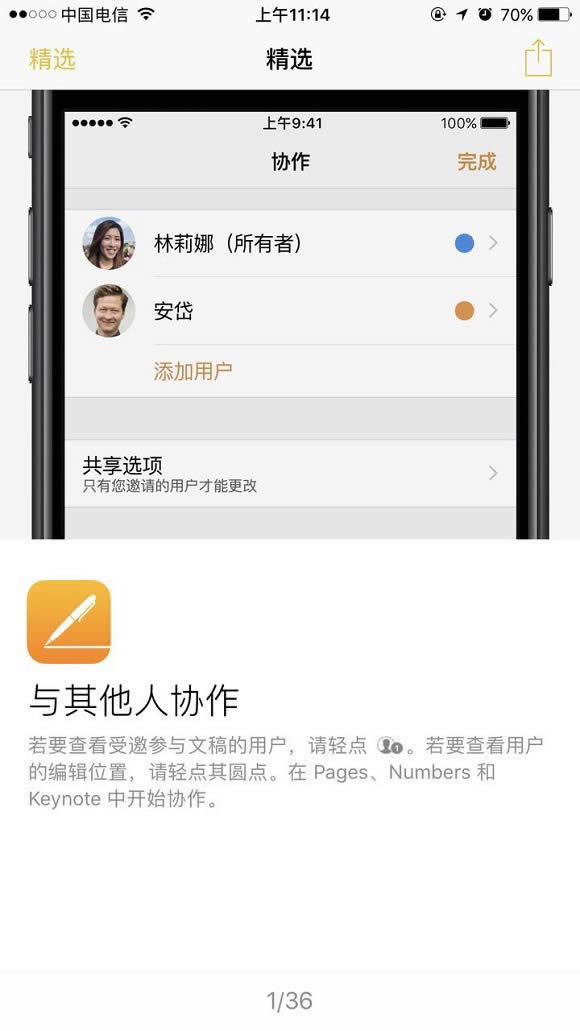
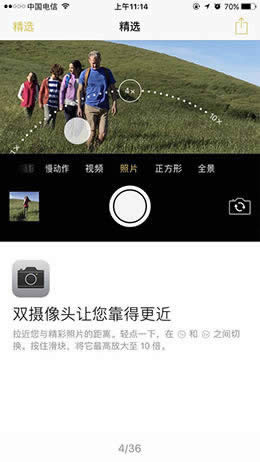
可以根据手机自带的使用手册了解
网友推荐使用技巧
1.输入消息时的光标移动
有很多新用户在疑惑输入框那么小,想要修改已经键入的内容时,往往找不准光标位置,这里有两种方法,其中一种是老用户经常用到的:
1)(常用版)在输入框位置长按,直到出现放大镜时,移动手指修改光标位置;
2)(技巧版)在键盘上任何部位按压,利用3D Touch功能,在键盘变为无字母状态后左右移动手指,以便光标移动至想要的位置;(PS:亲测用于iPhone自带键盘,并不一定适用于其他三方输入法)
2.iPhone 7/7plus的特殊 Home 键坏了怎么办
在新一代手机改为不可按压的home键之后,很多人表示不敢过多使用,担心容易坏掉,其实这种担心是没有太多必要的,而且,即使在使用过程中由于某些原因出现了故障,苹果也准备了应对方法(PS:此情况适用于没打开“小白点”的情况下,相信也有部分不爱用“小白点”的同学):
Home 键突然故障了, iPhone 能马上感测到并且提供应急的解法,提示你「Home 键可能需要维修,但在此同时可以先用屏幕上的虚拟 Home 按钮」,然后调用屏幕内部的虚拟按钮,让你可以在维修之前继续使用手机。
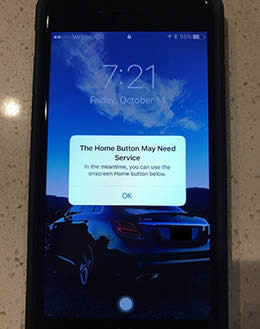
3.优先安装app
iPhone 正在更新或安装多个 app时,你可以控制哪些 app 优先安装,哪些等待稍后再装。只要在正在下载、更新或恢复的应用图标上,使用3D Touch 轻按操作,屏幕上就会弹出一个快捷菜单,此时选择“优先下载”即可。
4.摇一摇撤销输入内容
很多时候,我们在聊天时,可能输入了内容之后才发现,这段内容是在自己大脑短路的时候不知道怎么键入的,根本就不对,那么:
拿起手机摇一摇吧,会立即弹出是否撤回键入内容的提示窗,就可以快速删除了哦~~
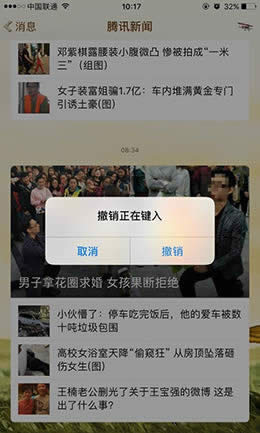
5.不希望美腻的壁纸被遮挡?
手机到手之后,很多人都喜欢第一时间找到自己喜欢的壁纸,放在手机上,我想大家一定都不想要自己找到的完美壁纸被应用程序图标遮挡掉的吧,方法就是:
你可以把第一页面的图标全部移走,
记住是第一页面,
记住是第一页面,
记住是第一页面,
重要的事情说三遍!!!
因为iPhone会自动删除第一页面外的任何一个空白屏。
看,这样壁纸就完美了,是不是呢!

6.关于iphone的电话拦截
以前好多人吐槽iphone没有电话拦截功能,这很让人头疼,大家往这里看:
在手机上安装了拦截软件后,到“设置-电话-来电阻止与身份识别”中,软件的拦截选项即可在这里显示,如图:
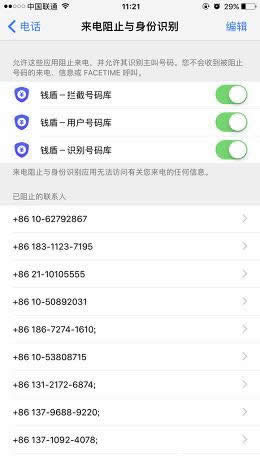
楼主使用的是马云先生的钱盾(不是广告哈),大家可以在这里根据自己的需要和自己下载软件的显示情况进行选择。。。。。。。。。。。。
下边一长串拦截号码,有的是苹果自动拦截的,如果有人收到了骚扰电话,以后不想再接到该号码的骚扰,可以在通话记录里点开进行设置,这个我想好多人都知道,如果又不知道的请在这里留言,我会截图发上来。
7.手机秒变放大镜
还在为一毛钱掉地上找不着而着急吗?别担心,我来帮你
在“设置-通用-辅助功能”中,有一个放大器选项,点进去设置为“开”,即可在妈妈为你缝补衣服看不清穿针引线而焦急的时候,连击三下home键,大喊一声“放大镜出来吧”,这时妈妈会欣慰的说“好孩子,这100块钱拿去买糖糖”
是不是很炫酷呢?
8.手电筒亮度我说了算
控制中心的手电筒功能,已经不再只有打开和关闭两种方式,还支持调节亮度,只要利用 3D Touch 压感操作就会出现相应的亮度调节菜单,支持三个档次的选项:弱光、中等和强光,你可以在伸手不见五指的夜晚使用强光照亮你的前程,也可以使用弱光为你的幸福生活增添色彩。就是这么给力,欧耶!
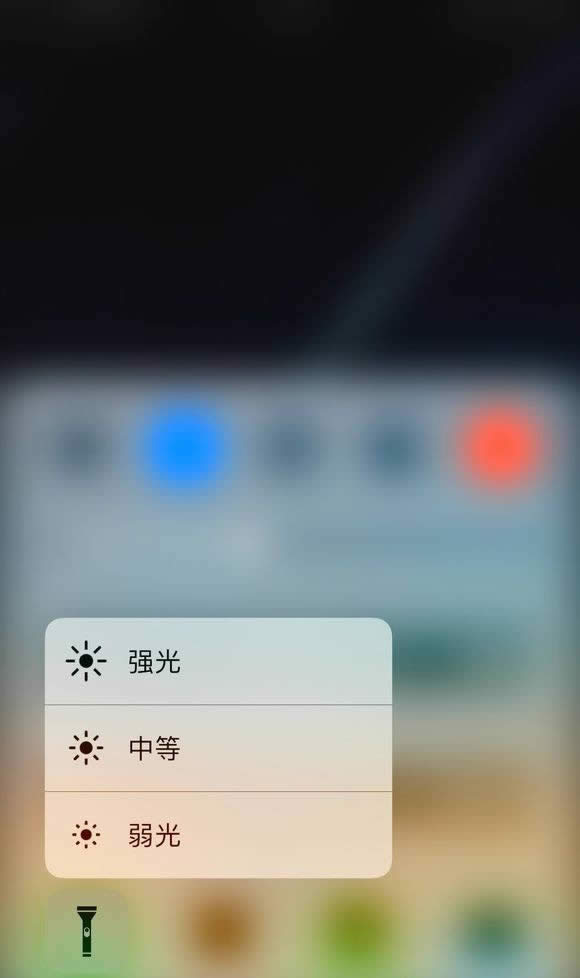
9.如何隐藏照片
楼上有朋友问我,如果拍了一些私房照,想要隐藏怎么办呢?别急,听我细细道来:
1)点开相册中的一张图片,在左下角有个分享图标,大概长这样
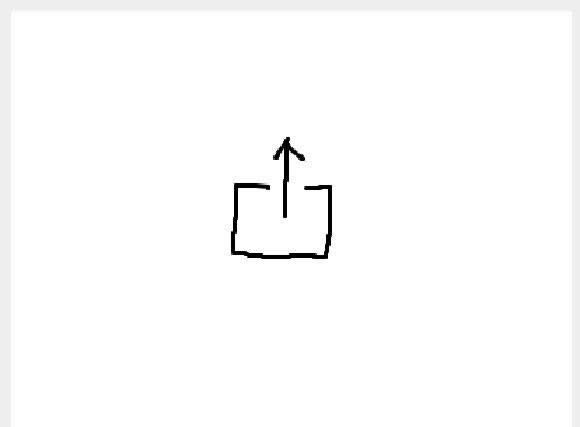
2)点击这个图标,会出现一些选择项,大概是这样的:
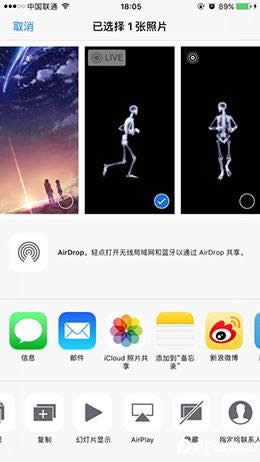
看到底部大大的隐藏图标了吧,现在点击,效果是这样的:
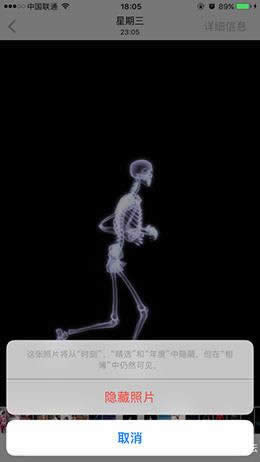
看清楚上边的提示哦,并不是说这张图片没了,他只是在经常浏览的菜单里没有了,在相簿里还是有的哦~~
10.关于主屏幕墙纸设置
大家知道,自从ios7之后,iphone在设计上主打毛玻璃效果,因此,壁纸设置后,底栏会有一个毛玻璃效果的分隔,有些朋友不太喜欢,那么怎么去除呢?
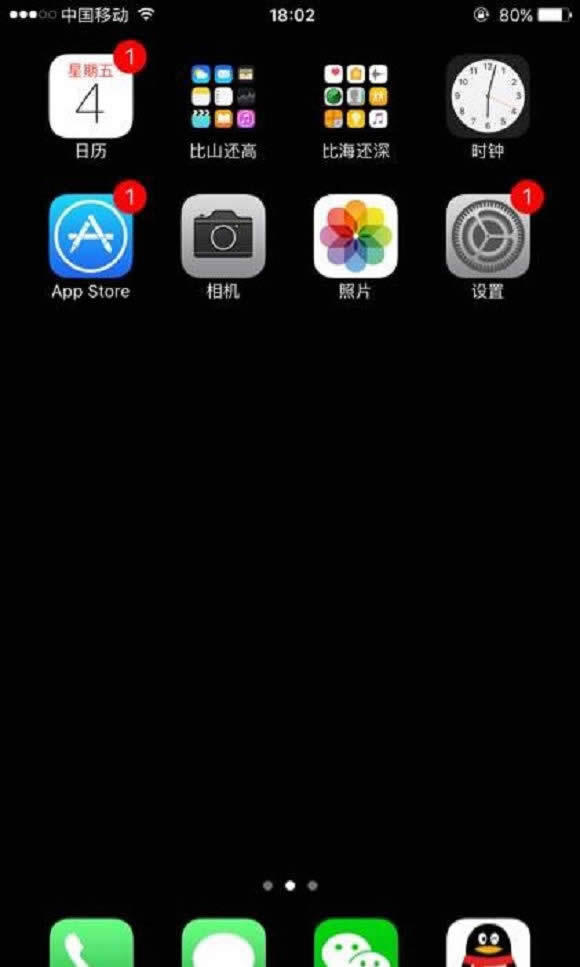
其实很简单:
你的手机里只需要有一张1px*1px的纯色png图片(敲黑板,注意,需要是png格式,jpg的并不成功,小伙伴们可以试一下)即可,把这张图片设置为主屏幕墙纸,底栏的毛玻璃就消失啦,如图:
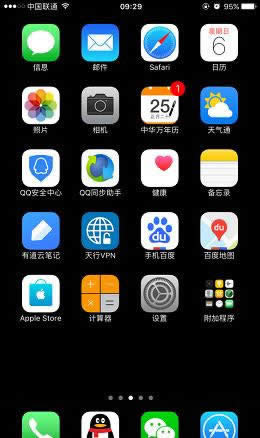
经测试,iPhone 7和iPhone 7 Plus的性能差异并不大,响应和加载速度都差不多。苹果iPhone 7 Plus配备更高容量的运行内存是为了改进双镜头的图像处理,或许在处理更繁杂的任务时才能真正体现3GB内存的优势。